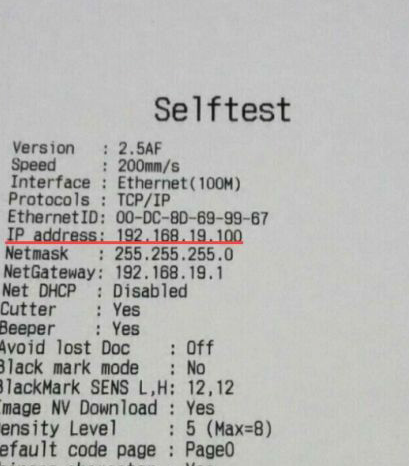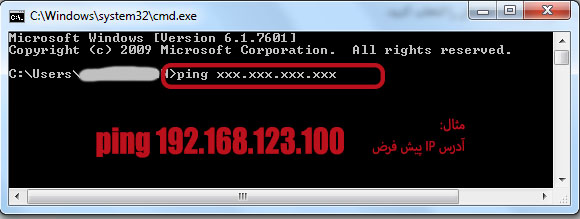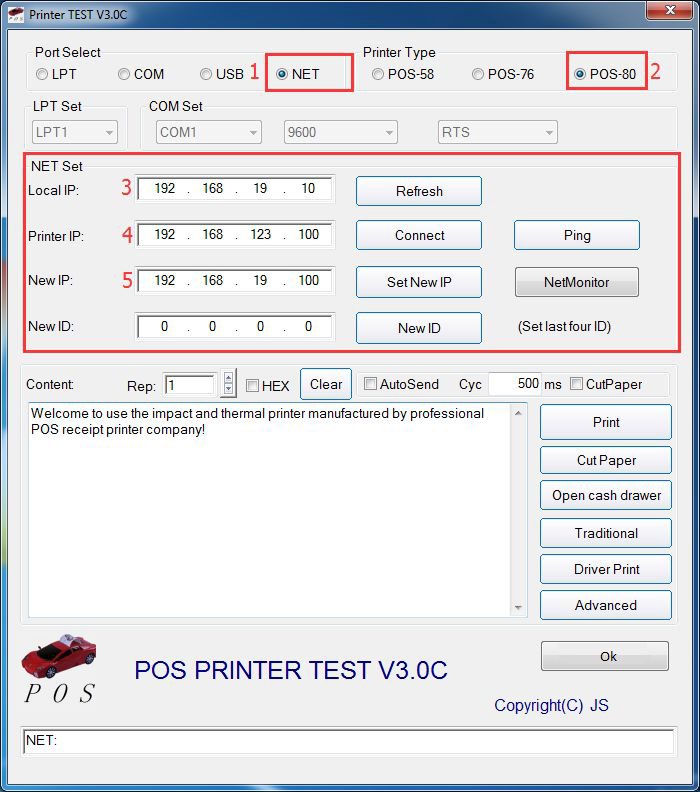آموزش تنظیمات آدرس IP در فیش پرینترهای سری CP-Q از طریق شبکه
فیش پرینتر تالی سان سری CP-Q دارای پورت شبکه (LAN) در تمام مدل ها می باشد و امکان اتصال به شبکه را دارند. این پرینتر می تواند بدون کابل USB یا شبکه به سیستم کاربر ( PC یا صندق فروشگاهی ) وصل شود و دستور چاپ را دریافت نماید.
جهت اعمال تنظیمات شبکه در فیش پرینترهای تالیسان ، سه روش وجود دارد. در این آموزش ، روش اعمال تنظیمات از طریق شبکه آموزش داده می شود. روش های دیگر از طریق USB و همچنین مدیریت تحت وب می باشد.
لینک های کاربردی:
جهت مشاوره و خرید فیش پرینتر کلیک کنید.
جهت مشاهده مشخصات فنی فیش پرینتر تالی سان CP-Q5W کلیک کنید.
جهت دانلود درایور فیش پرینتر تالی سان CP-Q5W و همچنین نرم افزارهای جانبی آن کلیک کنید.
پیش نیاز
- یکی از دستگاه های فیش پرینتر از سری CP-Q
- کابل شبکه
- کامپیوتر با سیستم عامل ویندوز
- نرم افزار Printer Test v3.0c ( این نرم افزار در CD همراه دستگاه وجود دارد )
- برای دانلود این نرم افزار می توانید اینجا کلیک کنید.
دستورالعمل تنظیمات آدرس IP از طریق LAN
|
1 |
ابتدا باید از IP فعلی دستگاه خود مطلع شوید. بصورت پیش فرض IP دستگاه 192.168.123.100 می باشد. جهت حصول اطمینان Self-Test پرینتر را بگیرد. |
|
|
|
روش Self-Test: پرینتر را خاموش کنید. دکمه [Feed] را بگیرید و پرینتر را روشن کنید. زمانی که پرینتر بوق زد ، دکمه [Feed] را رها کنید. بعد از چند ثانیه، پرینتر شروع به پرینت Self Test خواهد کرد.
|
|
|
2 |
بسیار مهم است که شما امکان Ping کردن پرینتر را داشته باشید. بنابراین با توجه به IP ارائه شده در سلف تست مراحل زیر را انجام دهید.
|
|
|
|
روش Ping گرفتن: پنجره استارت ویندوز را باز کنید و cmd را تایپ کنید. وارد صفحه مشکی رنگ Command Prompt شوید و دستور Ping xxx.xxx.xxx.xxx را وارد کنید. ( بجای xxx.xxx.xxx.xxx ، ادرس IPی که در سلف تست درج شده است را وارد کنید ) آدرس IP پیش فرض: 192.168.123.100 می باشد چنانچه Reply گرفتید به مرحله بعدی بروید. در غیر اینصورت شبکه و همچنین IP دستگاه خود را بررسی کنید و مشکل را برطرف نمایید. |
|
|
3 |
در صورتی که در مرحله 4 ، دستور Ping با ریپلای برگشت، نرم افزار Printer Test را اجرا نمایید |
|
|
4 |
در پنجره ی باز شده طبق تصویر رو به رو گزینه ها را انتخاب کنید:
سپس در قسمت NET Set به موارد زیر توجه داشته باشید: Local IP: آدرس IP کامپیوتر و سیستم خود شما باید درج شده باشد. Printer IP: آدرس IP فعلی پرینتر باید درج شود ( پیشفرض 192.168.123.100 ) New IP: آدرس IP جدیدی که می خواهید به پرینتر بدهید. |
|
|
5 |
بعد از انتخاب موارد بالا و درج آدرس IP جدید ، روی دکمه Set Up New کلیک کنید. بعد از 10 ثانیه ، نرم افزار پیغامی خواهد داد. چنانچه عملیات با موفقیت انجام شود. نرم افزار پیغام رو به رو را خواهد داد. Printer address set success ! |
|
|
6 |
در پایان یک بار دیگر Self-Test بگیرید. ادرس IP جدیدی که به پرینتر دادید باید در Self-Test جدید درج شده باشد. |
|
 Persian
Persian English
English